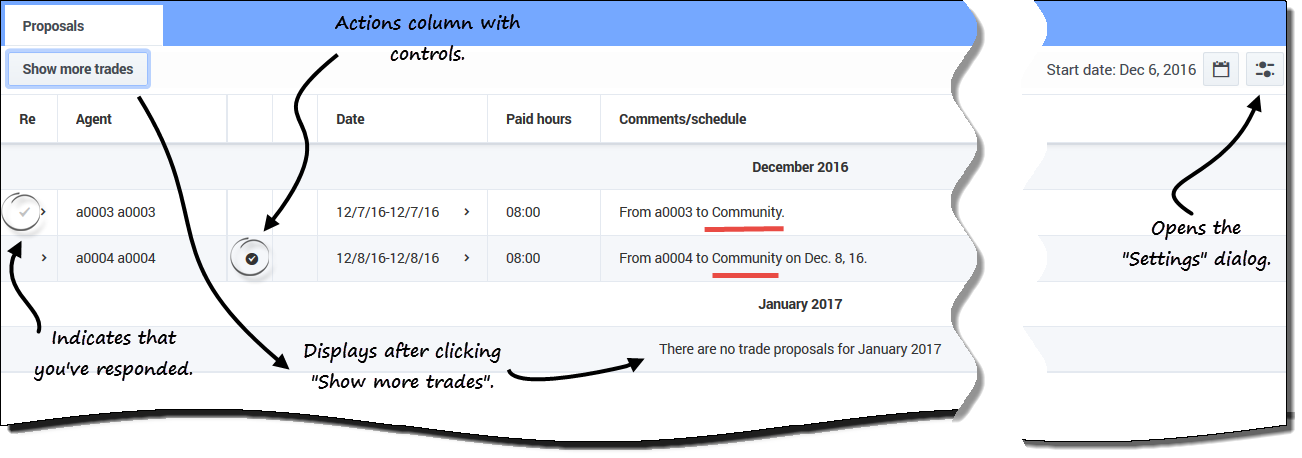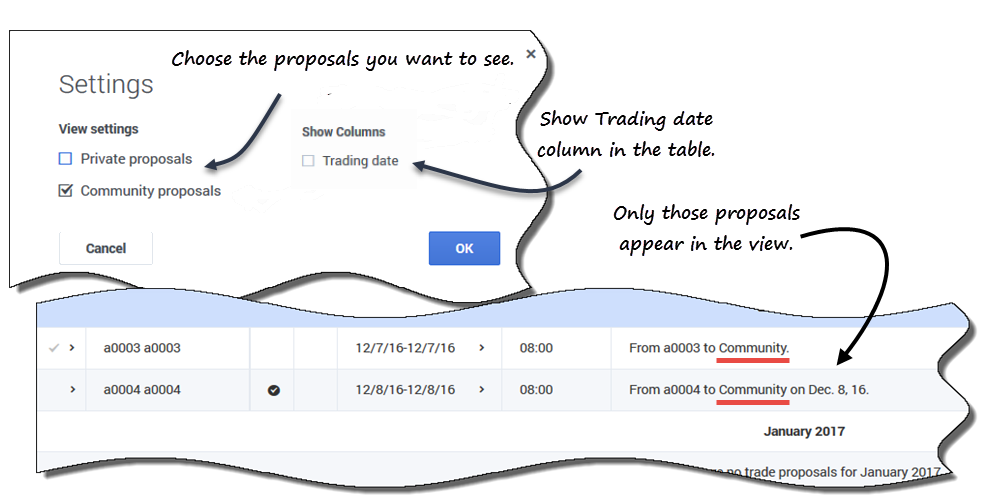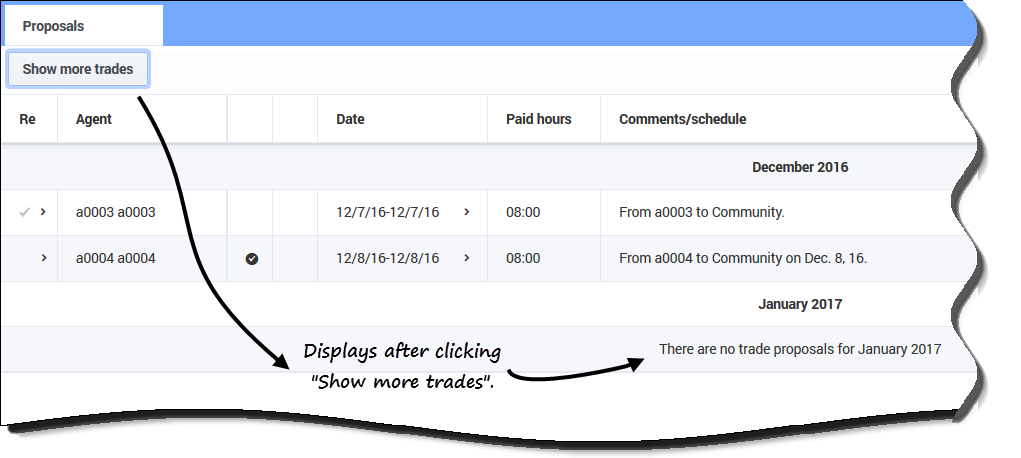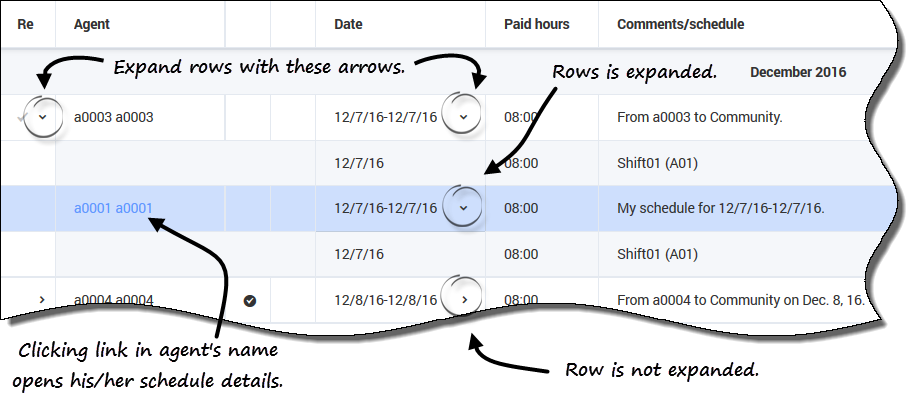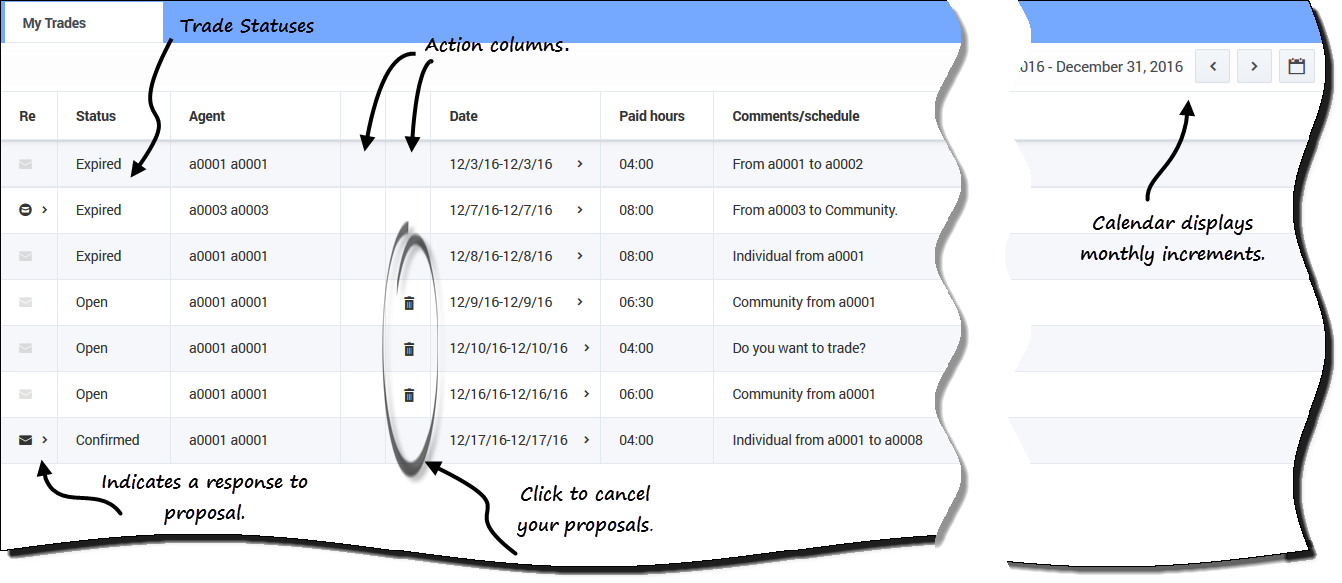Ver propuestas y mis canjes
Las vistas de canje (Propuestas y Mis canjes) le permiten ver los canjes de horario y sus detalles, aceptar o rechazar las propuestas de canje de otros agentes y cancelar sus propuestas o respuestas.
Usted inicia o crea propuestas de canje en la vista Mi planificación o Detalles de mi planificación.
Ver propuestas
La vista Propuestas muestra todas las propuestas cuyo primer día cae dentro del mes seleccionado. Se ordena por la primera fecha de cada propuesta. De forma predeterminada, muestra el mes actual, pero puede cambiarlo seleccionando una fecha de inicio diferente en el calendario o haciendo clic en Mostrar más canjes. Esta vista se utiliza para aceptar o rechazar propuestas.
Puede distinguir entre las propuestas comunitarias y las individuales por los botones de acción que tiene a su disposición. Las propuestas comunitarias solo tienen el botón Aceptar, mientras que las individuales tienen tanto Aceptar como Rechazar.
Columnas y controles
En esta vista encontrará los siguientes controles y columnas:
- Mostrar más canjes—Al hacer clic, se muestran las propuestas de canje de cada mes.
- Selectores de fecha—Le permiten cambiar la Fecha de inicio de los datos mostrados. WFM mostrará la información de canjes del mes, a partir de esta fecha.
- Configuración—Abre un cuadro de diálogo que permite cambiar la configuración de esta vista.
- Re—Una marca en esta columna indica que ya respondió a esta propuesta de canje.
- Agente—Muestra el nombre del agente que inicia la propuesta de canje, y su nombre si hace clic en la flecha de la columna Re y se expanden las filas.
- Acción—Esta columna contiene botones para aceptar o rechazar una propuesta individual o aceptar una propuesta comunitaria. Para saber qué acciones puede realizar en esta vista, consulte Revisar las propuestas de otros agentes.
- Fechas—Muestra las fechas de inicio y finalización de la propuesta de canje o de la respuesta.
- Horas pagadas—Muestra el número total de horas pagadas cubiertas por el canje propuesto.
- Comentarios/planificación—Muestra los comentarios agregados a la propuesta.
Cambiar la configuración de la vista
Le permite mostrar solo los tipos de propuestas que desea ver: privadas, comunitarias o ambas.
Para cambiar la configuración en esta vista:
- Haga clic en Configuración.
- Se abre el cuadro de diálogo Configuración.
- Marque o desactive las casillas Propuestas comunitarias o Propuestas privadas para cambiar la información que desea ver. Si no se selecciona ninguna de las dos casillas, no se muestra ninguna información.
- De forma opcional, puede marcar la casilla Fecha de canje para mostrar la columna Fecha de canje en la cuadrícula cuando la zona horaria del agente esté configurada (en Mis valores) a una distinta de la zona horaria de la sede.
- Haga clic en Aceptar para guardar los cambios (o en Cancelar para descartarlos y cerrar el diálogo).
Mostrar más canjes
Para ver los canjes de otros meses distintos al mes de la fecha de inicio:
- Haga clic en Mostrar más canjes.
- Las propuestas de canje del mes siguiente aparecen en la cuadrícula.
- Vuelva a hacer clic en este botón para ver todos los meses que desee.
- Las propuestas de cada mes consecutivo aparecen en la cuadrícula.
Si no hay canjes en un mes específico, verá el mensaje No hay propuestas de canje para <mes> <año>.
Búsqueda de detalles en la cuadrícula
Puede ampliar la cuadrícula en esta vista para mostrar más filas que contengan detalles sobre las propuestas, su horario y los horarios de otros agentes.
Por ejemplo:
- Al hacer clic en la flecha de la columna Re se agrega una fila que contiene su horario para el intervalo de fechas especificado en la propuesta.
- En la fila que muestra su nombre, al hacer clic en la flecha de la columna Fecha se añaden las filas que contienen todos los turnos de su horario para el intervalo de fechas especificado en la propuesta.
- En la fila que muestra el nombre del agente proponente, al hacer clic en la flecha de la columna Fecha se añaden las filas que contienen todos los turnos de su horario para el intervalo de fechas especificado en la propuesta.
Además de poder ampliar las filas, puede:
- Haga clic en el enlace de su nombre para abrir los detalles de su horario para el intervalo de fechas especificado en la propuesta.
- Haga clic en el enlace del nombre del agente proponente para abrir los detalles de su propuesta para el mismo intervalo de fechas.
Consulte Vista de propuestas: Detalles de la propuesta y el calendario.
Ver mis canjes
Esta vista muestra todas sus respuestas en una tabla o cuadrícula. Tiene las mismas columnas que se muestran en la vista Propuestas, con una columna adicional (Estado), y las columnas Re y Acciones tienen descripciones diferentes:
- Re—Un sobre en esta columna indica que los agentes han respondido a esta propuesta de canje. Si usted inició la propuesta de canje, el icono de respuesta tiene este aspecto
 ; si otro agente la inició, tiene el siguiente aspecto
; si otro agente la inició, tiene el siguiente aspecto  .
. - Estado— Esta columna muestra el estado de aceptación o aprobación de la propuesta de canje o de la respuesta. Para una descripción de los tipos de estados, consulte Estados de canje.
- Acciones—Esta columna contiene botones para aceptar o rechazar las respuestas de otros agentes, cancelar sus propuestas o cancelar sus respuestas a las propuestas de otros agentes. Para saber qué acciones puede realizar en esta vista, consulte Revisar respuestas a las propuestas.
Esta vista muestra las propuestas y respuestas de un mes, según la fecha seleccionada en el calendario (o utilizando los selectores de fecha). Esta vista se utiliza para aceptar o rechazar las respuestas de otros agentes, y cancelar sus propias propuestas y respuestas.
El orden de las filas comienza con el nombre del agente proponente y la información de la propuesta en la primera fila, y, luego, si las filas se expanden, la siguiente fila muestra el nombre del agente que responde y la información de la respuesta.
Puede desplegar las filas y abrir los horarios de los agentes de la misma manera que se describe en la vista Propuestas. Vea Búsqueda de detalles en la cuadrícula.
Además de poder ampliar las filas, puede:
- Hacer clic en el enlace de su nombre para abrir su propuesta o solicitar detalles para el intervalo de fechas especificado en la propuesta.
- Hacar clic en el enlace del nombre del agente proponente para abrir los detalles de su propuesta o solicitud para el mismo intervalo de fechas.
Vea Vista Mis canjes: Detalles de la propuesta y de la solicitud.